2.1.2. Ce să descărcați
Pagina oficială de descărcare arată o listă scurtă de imagini ISO, așa cum se arată în Figura 2.1, „Lista de imagini oferite pentru descărcare” [pagina 15].
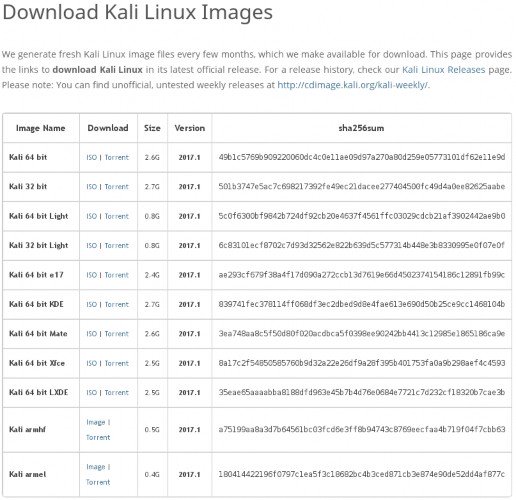
Figura 2.1 Lista imaginilor oferite pentru descărcare
Toate imaginile de disc etichetate pe 32 sau 64 de biți se referă la imagini potrivite pentru procesoare, găsite în majoritatea computerelor moderne de birou și laptop. Dacă descărcați pentru utilizare pe o mașină destul de modernă, cel mai probabil conține un procesor pe 64 de biți. Dacă nu sunteți sigur, fiți sigur că toate procesoarele pe 64 de biți pot rula instrucțiuni pe 32 de biți. Puteți oricând să descărcați și să rulați imaginea pe 32 de biți. Reversul nu este adevărat, însă. Consultați bara laterală pentru informații mai detaliate.
Dacă intenționați să instalați Kali pe un dispozitiv încorporat, smartphone, Chromebook, punct de acces sau orice alt dispozitiv cu procesor ARM, trebuie să utilizați Linux armel or armhf imagini.
CPU-ul meu este pe 32 sau 64 de biți? În Windows, puteți găsi aceste informații rulând programul Informatii despre sistem aplicație (găsită în folderul Accesorii > Instrumente de sistem). Pe ecranul System Summary, puteți inspecta câmpul System Type: acesta va conține „PC bazat pe x64” pentru un procesor pe 64 de biți sau „PC bazat pe x86” pentru un procesor pe 32 de biți. Sub OS X/macOS, nu există nicio aplicație standard care să arate aceste informații, dar le puteți deduce din rezultatul alături de mine -m comanda rulată pe terminal. Se va întoarce x86_64 pe un sistem cu un nucleu pe 64 de biți (care poate rula doar pe un procesor pe 64 de biți) și pe sisteme cu un nucleu pe 32 de biți, va reveni i386 sau ceva asemanator (i486, i586, Sau i686). Orice nucleu pe 32 de biți poate rula pe un procesor pe 64 de biți, dar din moment ce Apple controlează hardware-ul și software-ul, este puțin probabil să găsiți această configurație. Sub Linux, puteți inspecta câmpul de steaguri din / proc / cpuinfo fișier virtual. Dacă conține lm atribut, atunci procesorul dumneavoastră este pe 64 de biți; în caz contrar, este pe 32 de biți. Următoarea linie de comandă vă va spune ce tip de CPU aveți: | |
$ grep -qP '^flags\s*:.*\blm\b' /proc/cpuinfo && echo pe 64 de biți ➥ || ecou pe 32 de biți 64-bit | |
Acum că știți dacă aveți nevoie de o imagine pe 32 de biți sau pe 64 de biți, mai rămâne un singur pas: selectarea tipului de imagine. Imaginea implicită Kali Linux și varianta Kali Linux Light sunt ambele ISO-uri live care pot fi folosite pentru a rula sistemul live sau pentru a începe procesul de instalare. Ele diferă doar prin setul de aplicații preinstalate. Imaginea implicită vine cu desktop-ul GNOME și o colecție mare de pachete considerate a fi adecvate pentru majoritatea testerilor de penetrare, în timp ce imaginea ușoară vine cu desktop-ul Xfce (care este mult mai puțin solicitant cu resursele de sistem) și o colecție limitată de pachete , permițându-vă să alegeți numai aplicațiile de care aveți nevoie. Imaginile rămase folosesc medii desktop alternative, dar vin cu aceeași colecție mare de pachete ca imaginea principală.
Odată ce v-ați hotărât asupra imaginii de care aveți nevoie, puteți descărca imaginea făcând clic pe ”ISO” în rândul respectiv. Alternativ, puteți descărca imaginea din rețeaua BitTorrent peer-to-peer făcând clic pe „Torrent”, cu condiția să aveți un client BitTorrent asociat cu
.extensie torrent.
În timp ce imaginea ISO aleasă de dvs. se descarcă, ar trebui să luați notă de suma de control scrisă în coloana sha256sum. După ce ați descărcat imaginea, utilizați această sumă de verificare pentru a verifica dacă imaginea descărcată se potrivește cu cea pusă online de echipa de dezvoltare Kali (vezi secțiunea următoare).


 Documentație
Documentație